Phone se sim me number kaise save kare? – नमस्कार दोस्तो हमारे आज के नए लेख में आपका स्वागत है क्या आप भी फोन में किसी का मोबाइल नंबर सेव करते है और आपको पता नहीं नंबर कहा सेव हुआ फोन स्टोरेज या सिम स्टोरेज में।
ऐसा प्रॉब्लम हमेशा सभी के साथ आता है लेकिन आपको अब चिंता करने की जरूरत नहीं है आज हम जानेंगे phone ke number sim me kaise save kare और यह भी जानेंगे phone ke number sim me kaise copy kare?
अगर आप सिम कार्ड में नंबर सेव करते है या सेव करना चाहते है तो मै आपको बता दू सिम कार्ड में किसी का नंबर सेव करना एक गलत डिसीजन हो सकता है क्योंकि अगर आपका सिम खराब हो जाता है टूट जाता है या मोबाइल घूम जाता है तो सिम में सेव नंबर भी आप खो देंगे और वापस रिकवर नहीं कर सकते।
इसलिए अपने कॉन्टैक्ट नंबर को हमेशा गूगल के जीमेल आईडी में स्टोर करके रखे लेकिन अगर आपके पास फीचर फोन है तो आपको फोन और सिम कार्ड दोनों में नंबर सेव करना चाहिए तो चलिए जानते है फोन से सिम में नंबर कैसे सेव करें।
Phone se sim me number kaise save kare?
जैसा कि आप सभी जानते होंगे आज कल मार्केट में अलग अलग ब्रांड्स के स्मार्टफोन उपलब्ध है और सभी मोबाइल फोन में सिम में नंबर सेव करना, फोन के मोबाइल नंबर सिम कार्ड में कॉपी करने के ऑप्शन अलग अलग होते है।
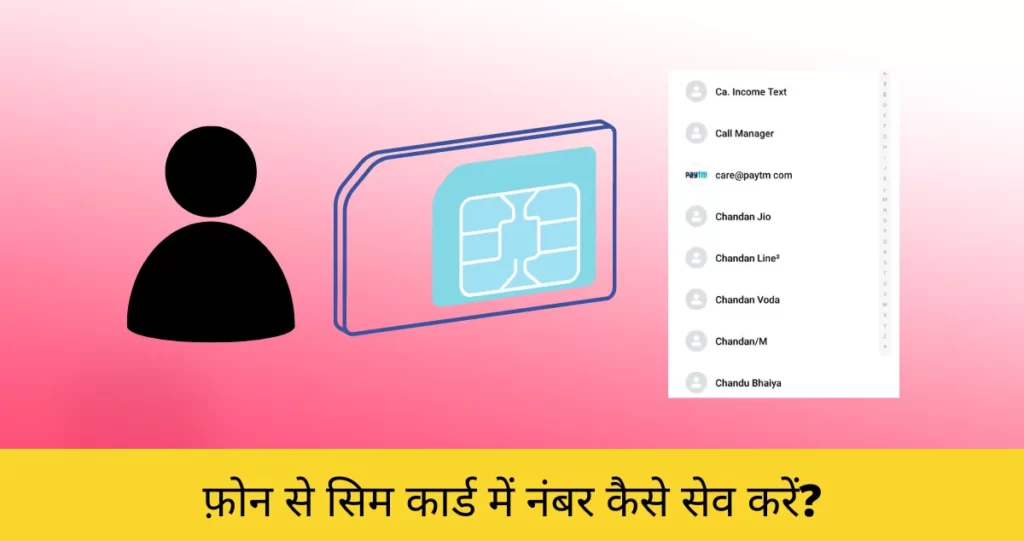
आज हम Redmi के स्मार्टफोन में sim me number kaise save kare, का कॉपी कैसे करे जानेंगे अगर आपके पास Redmi के अलावा अन्य किसी ब्रांड का स्मार्टफोन है उसमे भी आपको यही स्टेप्स फॉलो करने होंगे बस थोड़े ऑप्शन्स में बदलाव देखने को मिल सकते है।
स्मार्टफोन में फोन से सिम में नंबर सेव करे
स्टेप 1. सबसे पहले अपने मोबाइल फोन में Dialer ऐप खोले।
स्टेप 2. यहां मोबाइल नंबर सेव करने के लिए नंबर पैड खुलेगा इस नंबर पैड में वह नंबर लिखे जिस मोबाइल नंबर को आप सिम कार्ड में सेव करना चाहते है।
स्टेप 3. नंबर लिखने के बाद ऊपर New contact का ऑप्शन मिलेगा क्लिक करें अब कॉन्टैक्ट सेव करने का नया पेज खुलेगा उपर Save to Google, Device या Mi Account लिखा हुआ दिखेगा क्लिक करें।
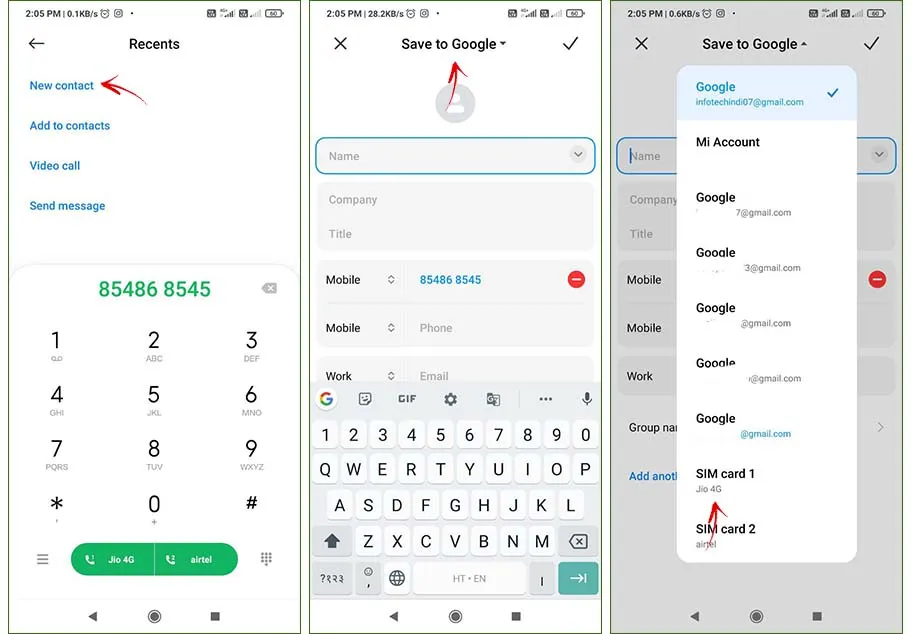
स्टेप 4. अब आपको सिम कार्ड में नंबर सेव करने के लिए Sim Card 1 और Sim Card 2 में किसी एक सिम को चुनना होगा जिसमें नंबर सेव करना चाहते है।
स्टेप 5. अब कॉन्टेंट नाम दर्ज करके राइट के आइकन पर क्लिक करना होगा इस तरह आप Phone se sim me number सेव कर सकते है।
अगर सिम कार्ड में नंबर सेव करने का ऑप्शन नहीं आता है तो कॉन्टैक्ट सेटिंग्स खोले यहां Show SIM Contact का ऑप्शन को चालू कर दे सिम कार्ड में नंबर सेव करने का विकल्प आ जाएगा।
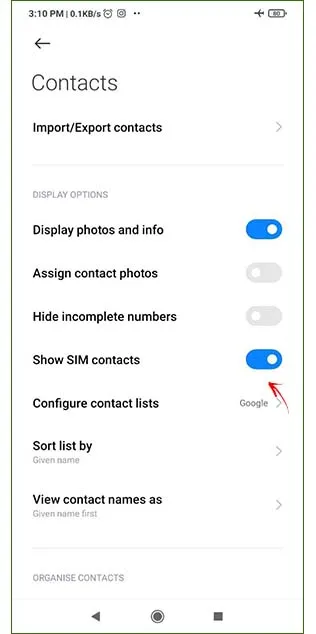
Sim me save number kaise dekh
जैसा कि आपको मालूम होगा एक स्मार्टफोन में मोबाइल नंबर सेव करने के लिए कई विकल्प दिए जाते है जैसे मोबाइल स्टोरेज में, सिम कार्ड में, गूगल अकाउंट में कॉन्टैक्ट नंबर सेव कर सकते है।
और जब सभी प्रकार के स्टोरेज में नंबर सेव कर लेते है तो मोबाइल में एक ही कॉन्टैक्ट नंबर दो से तीन बार दिखाई देने लगता है इसलिए स्मार्टफोन में हम अपने प्रिफरेंस के अनुसार कॉन्टैक्ट शो टाइप सलेक्ट कर सकते है।
जैसे अगर सिम कार्ड का ही नंबर देखना है तो only सिम कार्ड पर सलेक्ट कर सकते है उसी तरह सिर्फ जीमेल या मोबाइल डिवाइस में सेव नंबर देखना चाहते है तो only Device या जीमेल आईडी सलेक्ट करना होगा या आप सभी स्टोरेज के कॉन्टैक्ट एक साथ देख सकते है।
स्टेप 1. सिम में सेव नंबर देखने के लिए फोन का contact ऐप खोले।
स्टेप 2. यहां आपको All contact, गूगल अकाउंट या मोबाइल डिवाइस के कॉन्टैक्ट देखने को मिलेंगे क्लिक करें (नीचे स्क्रीनशॉट देखे)।
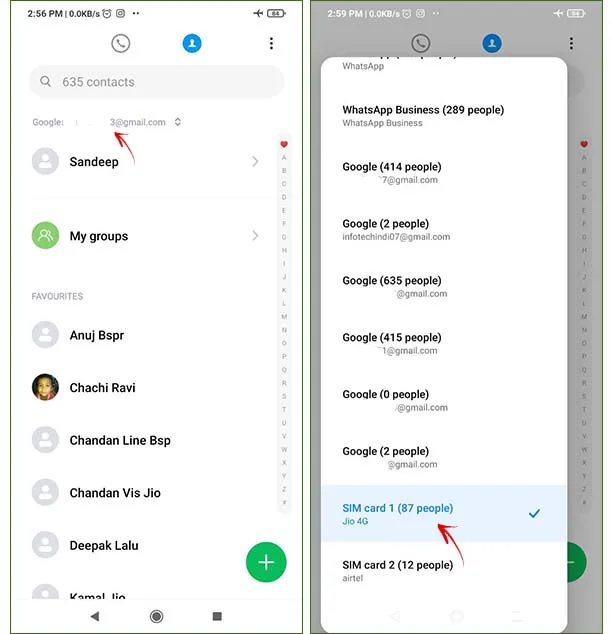
स्टेप 3. अब आपको यहां पर SIM CARD के ऑप्शन को सलेक्ट करना होगा और अब सिम कार्ड में सेव सभी नंबर दिखने लगेंगे।
Phone ke number sim me kaise copy kare?
अभी तक इस लेख में हमने जाना Phone se sim me number kaise save kare और sim me save number kaise dekhe अब जान लेते है अगर आपको मोबाइल फोन के नंबर सिम में कॉपी करना हो तो कैसे करेंगे।
स्टेप 1. फिर से मोबाइल का Contact एप्लिकेशन खोले यहां contact settings का ऑप्शन मिलेगा क्लिक करें।
स्टेप 2. और देख पाएंगे यहां Import/Export Contacts का भी ऑप्शन मिलेगा क्लिक करे।
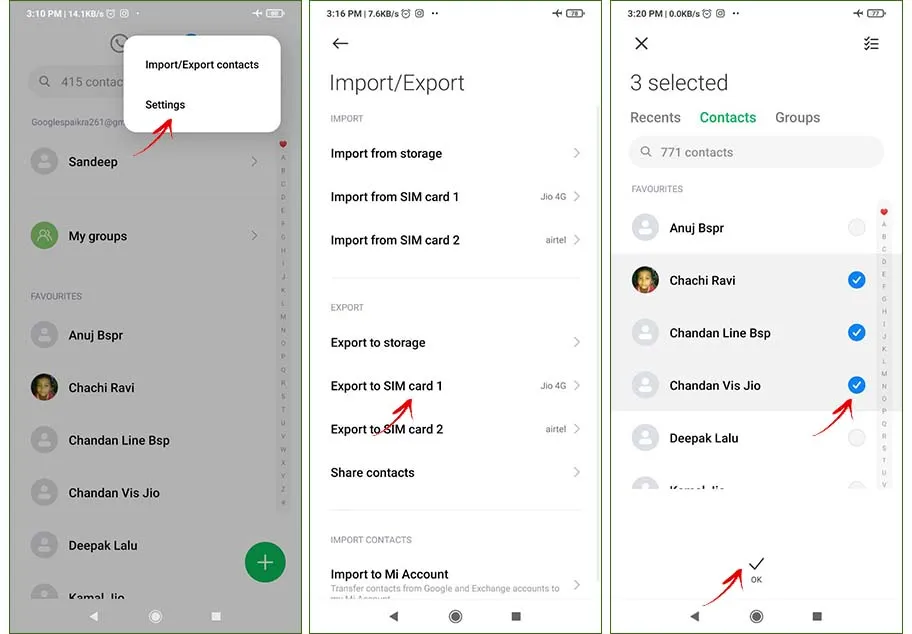
स्टेप 3. नीचे दिए ऑप्शन Export to Sim Card को सलेक्ट करें।
स्टेप 4. अब मोबाइल में उपलब्ध सभी कॉन्टैक्ट लिस्ट आ जाएंगे जिस भी नंबर को सिम कार्ड में कॉपी करना चाहते है उस नंबर को सेलेक्ट करे या अगर सभी कॉन्टैक्ट नंबर को सिम में कॉपी करना चाहते है तो Select All करें।
स्टेप 5. नंबर सेलेक्ट करने के बाद ok पर क्लिक करें।
जिस मोबाइल नंबर को आपने सेलेक्ट किया होगा वह सिम कार्ड में कॉपी हो जाएगा और आप सिम कार्ड में देख पाएंगे लेकिन एक बात याद रखें अगर आपके स्मार्टफोन में दो सिम कार्ड है तो आपको सिम कार्ड 1 और सिम कार्ड 2 में नंबर कॉपी करने का मौका मिलेगा इसलिए जिस भी सिम में नंबर कॉपी करना चाहते है एक बार ध्यान दे कि सिम 1 में और सिम 2 में कोन सा टेलीकॉम नेटवर्क जुड़ा है और किस सिम में कॉपी करना चाहते है।
Sim ka number phone me kaise copy kare?
स्टेप 1. मोबाइल फ़ोन में Contact ऐप खोले और कांटेक्ट सेटिंग्स खोले।
स्टेप 2. अब Import/Export Contacts पर क्लिक करें यहा Import from SIM Card का ऑप्शन मिलेगा जिस भी सिम से कांटेक्ट नंबर फ़ोन में कॉपी करना चाहते है वह सिम कार्ड सेलेक्ट करें।
स्टेप 3. अब आपको गूगल अकाउंट और मोबाइल फ़ोन डिवाइस में कांटेक्ट कॉपी करने का ऑप्शन मिलेगा।
स्टेप 4. सिम का नंबर फ़ोन में कॉपी करने के लिए मोबाइल Device ऑप्शन पर क्लिक करें।
स्टेप 5. अब सिम कार्ड के सभी कांटेक्ट दिखाई देंगे जिस भी कांटेक्ट नंबर को फ़ोन में कॉपी करना चाहते है उसे सेलेक्ट करके Import ऑप्शन पर क्लिक करें। सिम कार्ड के कांटेक्ट फ़ोन में कॉपी हो जायेंगे।
इन्हें भी पढ़े
- किसी का भी कॉल आने पर उसका नाम लेगा फोन।
- घर बैठे सिम कार्ड पोर्ट कैसे करे?
- फेसबुक रील्स वीडियो डाउनलोड कैसे करें?
- माय जिओ ऐप से कॉल हिस्ट्री डिलीट करें?
अक्सर पूछे जाने वाले सवाल
प्रश्न – सिम से फोन पर नंबर कैसे कॉपी करें?
उत्तर – सिम से फ़ोन पर नंबर कॉपी करने के लिए आपको स्मार्टफोन में Import from SIM card का ऑप्शन चुनना होगा।
प्रश्न – सिम पर कॉन्टैक्ट्स सेव हैं या नहीं कैसे चेक करें
उत्तर – सिम पर कांटेक्ट सेव है या नहीं यह आप Only Show Sim कांटेक्ट पर क्लिक करके पता कर सकते है यहाँ सिर्फ आपको सिम कार्ड में सेव कांटेक्ट ही दिखाई देंगे।
प्रश्न – फोन से सिम कार्ड में नंबर कैसे सेव करें?
उत्तर – जब आप नंबर सेव करते है तो आपसे पूछा जाता है आप कहा नंबर सेव करना चाहते है सिम में, जीमेल में या मोबाइल डिवाइस में।
प्रश्न – मैं अपने सिम कार्ड में सब कुछ कैसे सेव करूं?
उत्तर – सिम कार्ड में सिर्फ कांटेक्ट नंबर और टेक्स्ट मैसेज स्टोर होता है।
अन्तिम शब्द
उम्मीद करता हूं अब आप जान गए होंगे Phone se sim me number kaise save kare? और Sim ka number phone me kaise copy kare? अगर आपको अभी भी कॉन्टैक्ट नंबर सेव करने से संबंधित कुछ पूछना है तो नीचे कमेंट करके अपने सवाल पूछ सकते है।
जल्द से जल्द आपके सवालों का जवाब दिया जाएगा। मेरा यह लेख आपके लिए हेल्पफुल रहा तो आगे अपने दोस्तो रिश्तेदारों के साथ भी साझा करें, इसी तरह की जानकारी मोबाइल ट्रिक्स, ऐप ट्रिक्स जानने के लिए हमारे ब्लॉग infotechindi.com को फॉलो करें और सबसे पहले तकनीकी खबर पाने के लिए हमसे टेलीग्राम, इंस्टाग्राम, फेसबुक पर भी जुड़े आपका धन्यवाद्।
